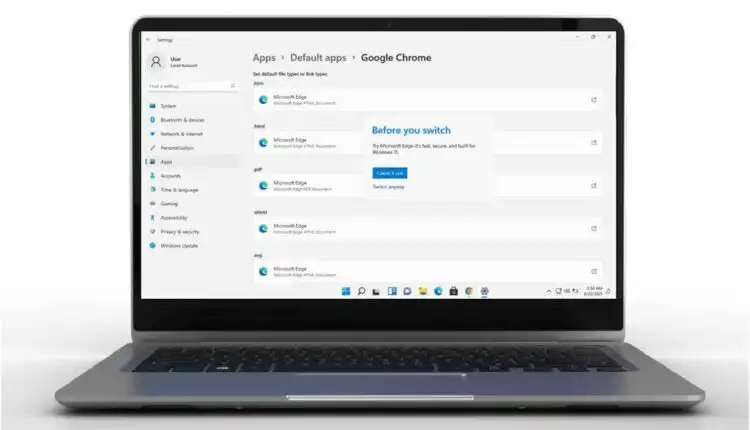Cách thay đổi trình duyệt web mặc định trong Windows 11 hoặc 10
Đặt một trình duyệt không phải Edge làm trình duyệt mặc định trong Windows 11 đang tỏ ra khó khăn. Edge là một trình duyệt tốt, chắc chắn, nhưng nó có thể không phải là trình duyệt bạn muốn. Với việc phát hành Windows 11, bây giờ là lúc để tìm cách đặt trình duyệt yêu thích của bạn làm trình duyệt mặc định trong Windows 11.
Nếu trình duyệt yêu thích của bạn là Firefox, điều này rất đơn giản và dễ dàng. Tuy nhiên, nếu trình duyệt yêu thích của bạn là Chrome, Opera, Brave hoặc một trình duyệt thay thế, thì việc đặt nó làm trình duyệt web mặc định trong Windows 11 sẽ mất nhiều công hơn.
Nội dung bài viết
Cách đặt Firefox làm trình duyệt web mặc định trong Windows 10 và 11
Mozilla, nhà sản xuất Firefox, không hài lòng với Windows 11 yêu cầu mọi người chọn trình duyệt mặc định cho mỗi loại tệp. Vì vậy, Mozilla đã đưa ra một giải pháp. Nó cũng hoạt động trong Windows 10.
- Tải xuống và cài đặt Firefox. Không có phiên bản cụ thể của Firefox dành cho Windows 11. Bất cứ điều gì trang web của Mozilla cung cấp khi nhấp vào Tải xuống Firefox sẽ làm việc.
- Khi Firefox mở sau khi cài đặt, nó sẽ thông qua một trình hướng dẫn thiết lập. Lựa chọn thứ hai trong quá trình thiết lập là Đặt Firefox làm mặc định của bạn. Chọn Đặt làm trình duyệt mặc định cái nút.
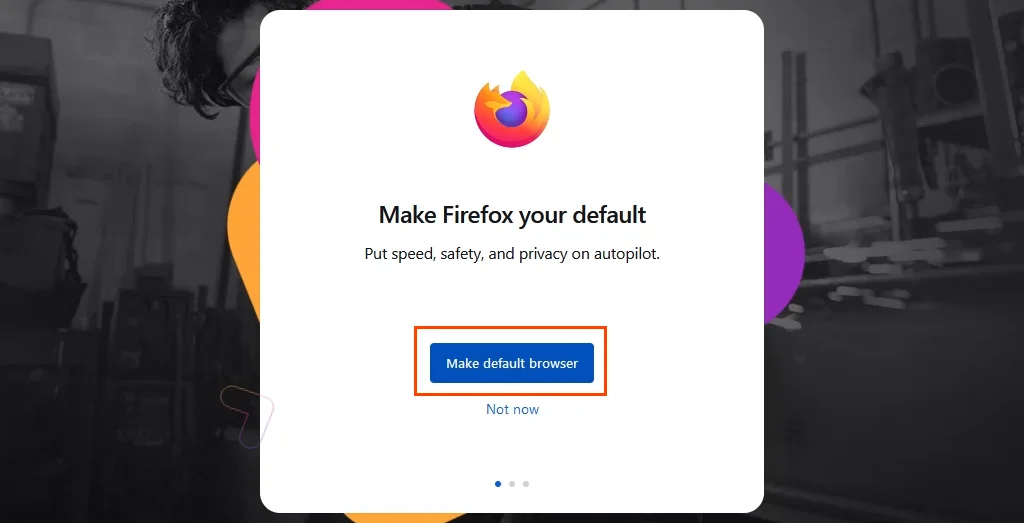
Đó là nó. Firefox hiện là trình duyệt mặc định cho các loại tệp .htm, .html và các liên kết bắt đầu bằng http và https. Tiếp tục với phần còn lại của thiết lập Firefox.
Cách đặt các trình duyệt khác làm trình duyệt mặc định trong Windows 10 và 11
- Tải xuống và cài đặt trình duyệt web ưa thích. Đối với ví dụ này, đó là Chrome. Đi qua Biến Chrome của riêng bạn quá trình. Cuối cùng, Chrome hiển thị một liên kết đến Đặt làm mặc định. Chọn sẽ mở Cài đặt Windows Ứng dụng mặc định.
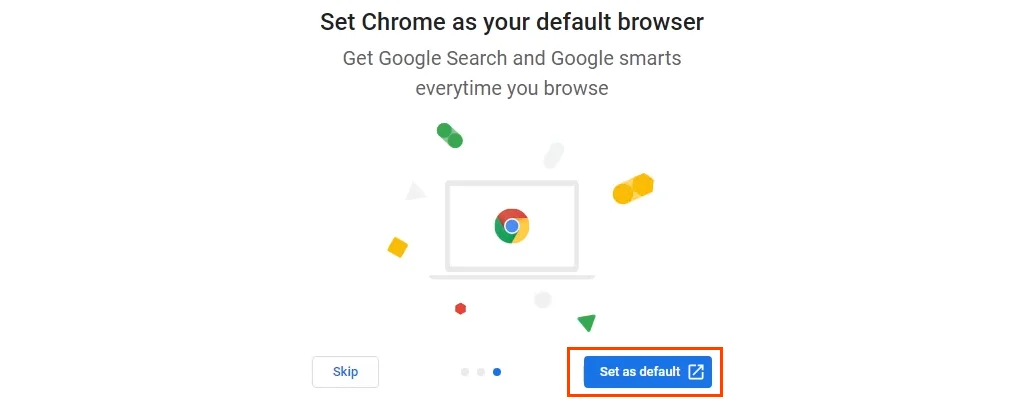
Nếu trình duyệt không phải Chrome đang được cài đặt, hãy mở Ứng dụng mặc định theo cách thủ công. Chọn Bắt đầu menu và bắt đầu nhập ứng dụng mặc định. Kết quả hàng đầu phải là Ứng dụng mặc định. Chọn nó.
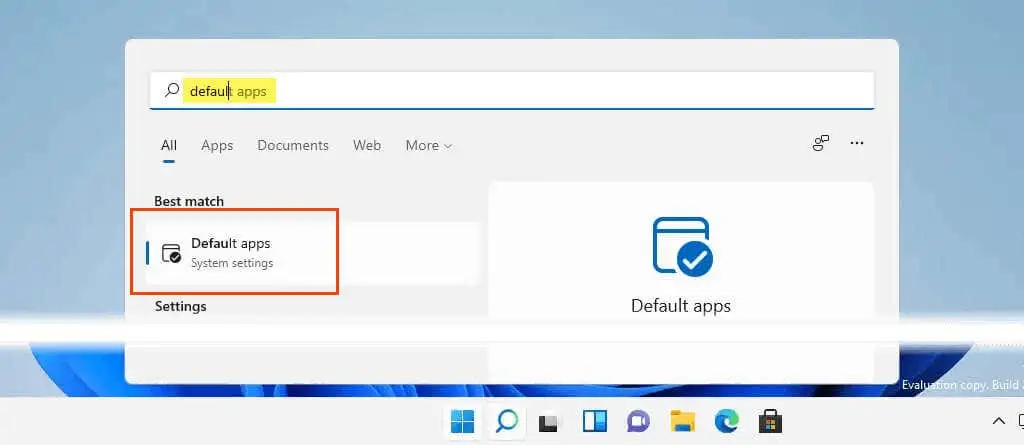
Làm theo các bước dưới đây để Windows 11. Bỏ qua để xem hướng dẫn về Windows 10.
- Trong Mặc định ứng dụng, cuộn xuống Trình duyệt Chromehoặc tên của trình duyệt vừa được cài đặt và chọn nó.
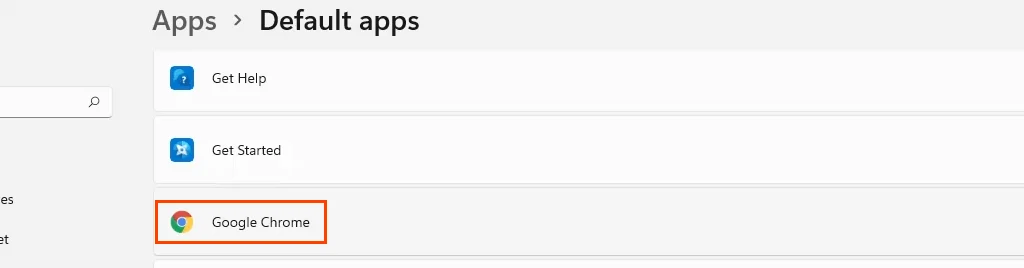
- Trong cửa sổ mới, lựa chọn hàng đầu là .htm loại tệp. Chọn nút kiểu thanh bên dưới để thay đổi trình duyệt mặc định cho loại tệp đó.
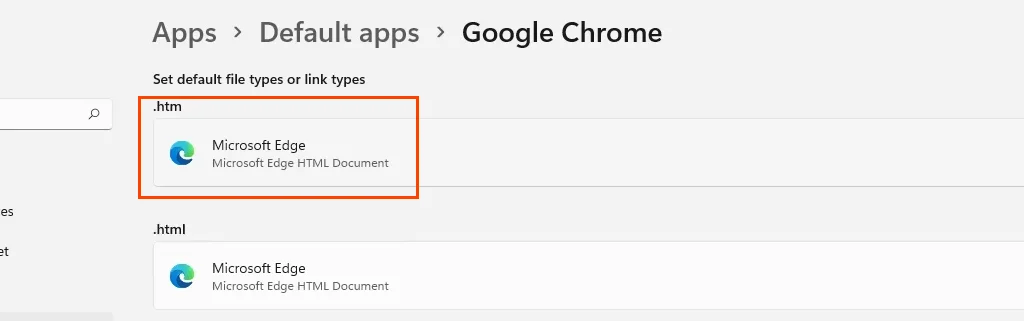
- Các Trước khi bạn chuyển đổi cửa sổ bật lên sẽ mở ra. Đây là Microsoft cung cấp cơ hội cuối cùng để ở lại với Edge. Lựa chọn Vẫn chuyển để tiếp tục thay đổi trình duyệt mặc định.

- Trong cửa sổ bật lên tiếp theo, hãy chọn trình duyệt mong muốn rồi chọn ĐƯỢC RỒI để đặt nó làm mặc định cho loại tệp. Tiếp tục quá trình này để mở tất cả các loại tệp và loại liên kết mong muốn bằng trình duyệt mặc định mới.
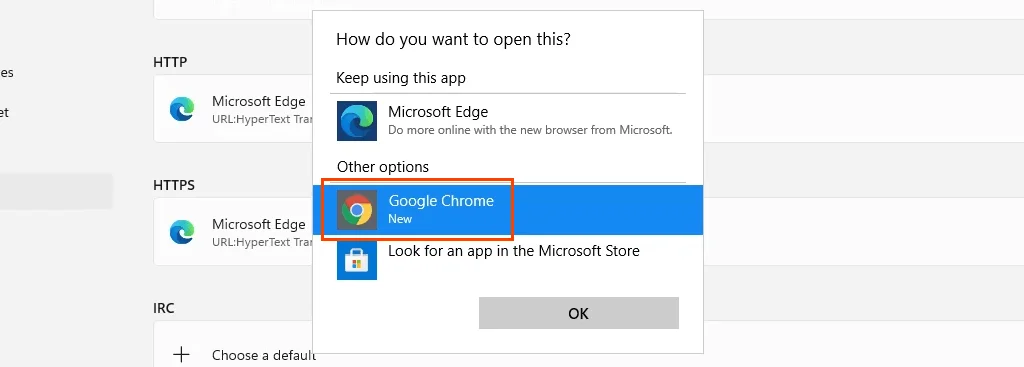
Lưu ý rằng khi trình duyệt mặc định được thay đổi cho loại liên kết HTTP, Windows sẽ tự động thay đổi nó cho loại liên kết HTTPS.
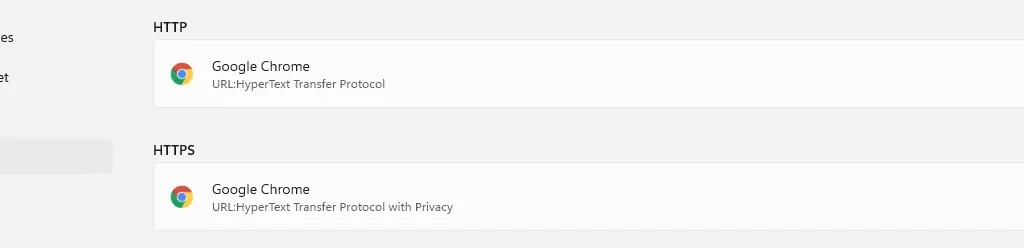
Làm theo các bước sau để Windows 10.
- Trong Ứng dụng mặc định, cuộn xuống trình duyệt web. Lựa chọn Microsoft Edge.
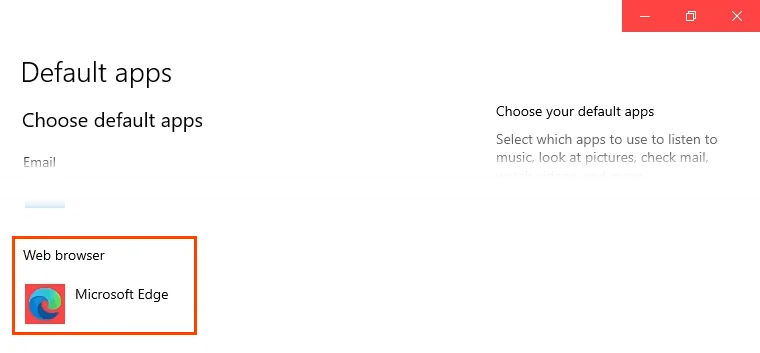
- bên trong Chọn một ứng dụng menu mở ra, chọn Google Chromehoặc tên của trình duyệt vừa được cài đặt và chọn nó.
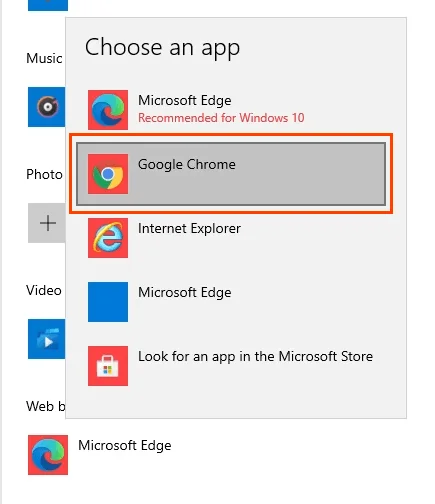
- Các Trước khi bạn chuyển đổi cửa sổ bật lên sẽ mở ra. Đây là Microsoft cung cấp cơ hội cuối cùng để ở lại với Edge. Lựa chọn Vẫn chuyển để tiếp tục thay đổi trình duyệt mặc định.
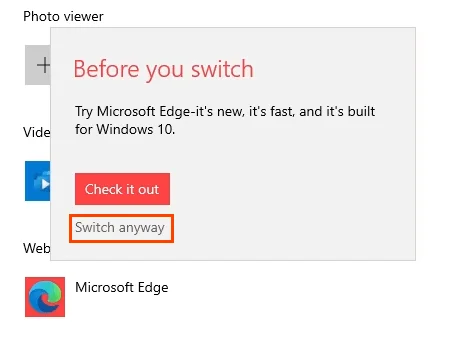
Trình duyệt mặc định hiện đã được thay đổi.
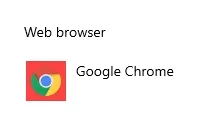
Cách thay đổi trình duyệt mặc định cho Tin tức và Tìm kiếm trong Windows 11
Trong Windows 11, tiện ích Tìm kiếm và Tin tức sẽ tiếp tục sử dụng Edge làm trình duyệt mặc định sau khi thay đổi trình duyệt mặc định cho mọi thứ khác. Không có cách nào để thay đổi điều này trong menu Ứng dụng mặc định. Thay vào đó, hãy sử dụng ứng dụng miễn phí EdgeDeflector để thay đổi trình duyệt mặc định cho Tìm kiếm và Tin tức.
- Tải xuống và cài đặt EdgeDeflector. Cho phép nó cài đặt vào vị trí mặc định mà nó chọn.
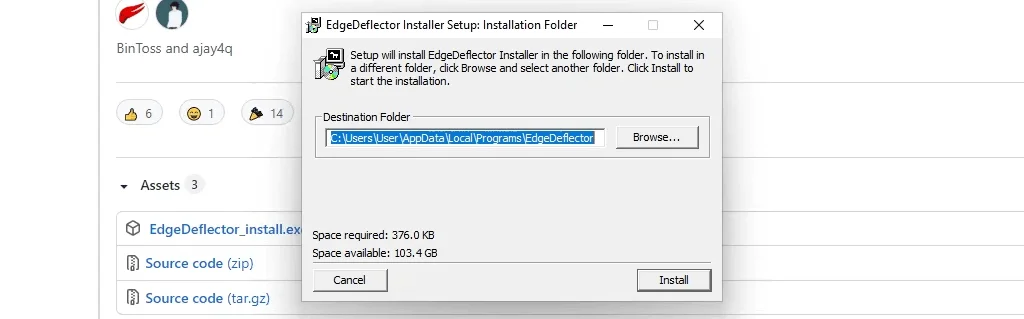
- Mở Ứng dụng mặc định trong Cài đặt Windows và cuộn đến EdgeDeflector. Chọn nó.
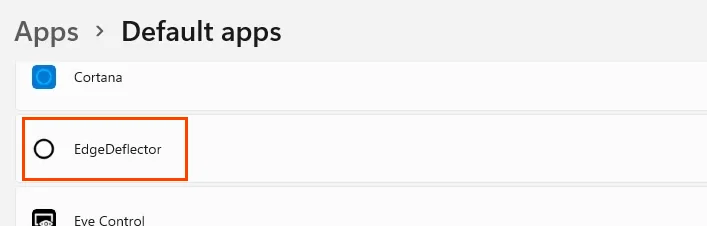
- Chọn Microsoft Edge tùy chọn, sau đó trong Bạn muốn mở cái này như thế nào? Cửa sổ, chọn EdgeDeflectorsau đó chọn ĐƯỢC RỒI.
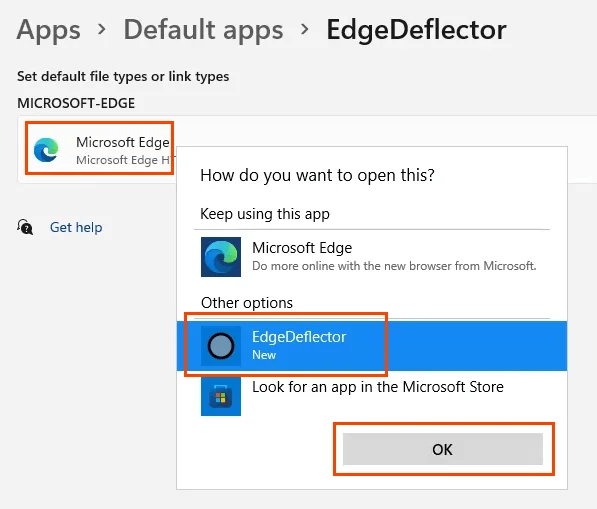
- Kiểm tra để đảm bảo nó hoạt động bằng cách mở menu Bắt đầu và tìm kiếm thứ gì đó như thủ thuật công nghệ trực tuyến. Chọn một kết quả web và nó sẽ mở trong Chrome hoặc bất cứ thứ gì bạn đã đặt làm trình duyệt mặc định hiện tại.
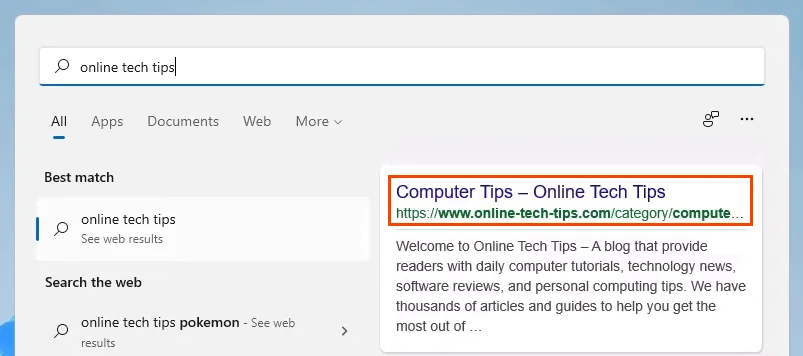
Cách đặt Edge làm trình duyệt mặc định trong Windows 10 hoặc 11
Nếu bạn không muốn Chrome hoặc trình duyệt khác làm trình duyệt mặc định, Microsoft sẽ giúp bạn dễ dàng chuyển trở lại Edge làm trình duyệt mặc định.
- Mở trình duyệt Edge. Trong thanh vị trí, hãy nhập edge: // settings / defaultBrowser

- Ở đầu trang mở ra là phần Trình duyệt mặc định, và ngay bên dưới đó là tùy chọn để Đặt Microsoft Edge làm trình duyệt mặc định của bạn. Chọn Làm mặc định cái nút.

Dường như không có gì xảy ra ngoài việc thay đổi tùy chọn đối với Microsoft Edge là trình duyệt mặc định của bạn và nút Đặt làm mặc định chuyển sang màu xám.

Tất cả điều này sẽ thay đổi?
Thay đổi trình duyệt trong Windows 10 rất giống với mọi khi, nhưng nó hoàn toàn khác trong Windows 11. Liệu nó có như thế này không? Các trình duyệt khác sẽ bao gồm cùng một loại cơ chế trình duyệt mặc định mà Firefox có?
Khi Windows 11 ra mắt trên toàn cầu, đừng mong đợi quá trình này sẽ thay đổi. Tuy nhiên, Google và các nhà cung cấp trình duyệt khác chắc chắn sẽ bao gồm một cơ chế trình duyệt mặc định như Firefox. Bất cứ điều gì làm cho việc đặt trình duyệt của họ làm trình duyệt mặc định trở nên dễ dàng hơn là vì lợi ích tốt nhất của họ.